1、首行在电脑上用excel2019打开要编辑的表格
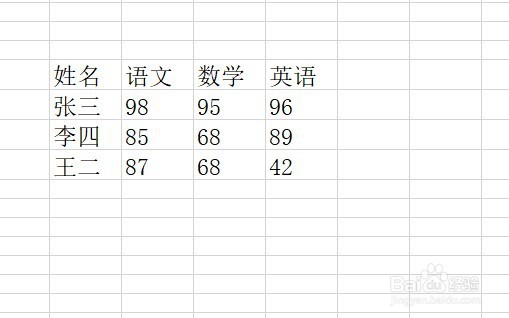
2、选中要转换数值的单元格,右键点击选中的单元格,在弹出菜单中选择“复制”的菜单项。
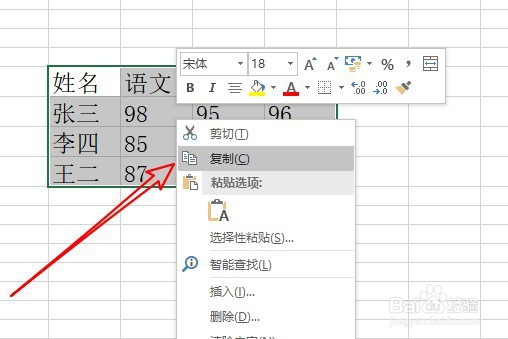
3、然后右侧点击表格的空白区域,在弹出菜单中依次点击“选择性粘贴/选择性粘贴”的菜单项。
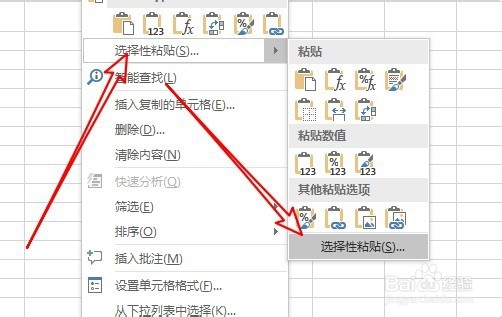
4、接下来在打开的选择性粘贴的窗口中找到“转置”的选项。

5、点击该设置项前面的复选框,最后点击确定按钮。

6、返回到excel2019的编辑区域,可以看到现在表格的行与列进行了互换了。

7、总结:1、首先选中并复制要转换的单元格2、然后点击右键菜单的选择性粘贴菜单3、在打开的窗口中选择转置的设置项即可